PS怎么改变图层顺序?
溜溜自学 平面设计 2022-08-16 浏览:756
大家好,我是小溜,PS是一款强大的位图设计软件,里面的功能非常多,图层是PS的核心元件,今天小溜就教大家如何改变图层顺序。希望本文内容能够给大家带来帮助。
想了解更多的“PS”相关内容吗?点击这里免费学习PS课程>>
工具/软件
硬件型号:小米 RedmiBookPro 14
系统版本:Windows7
所需软件:PS CS6
方法/步骤
第1步
首先打开PS,导入一张图片。
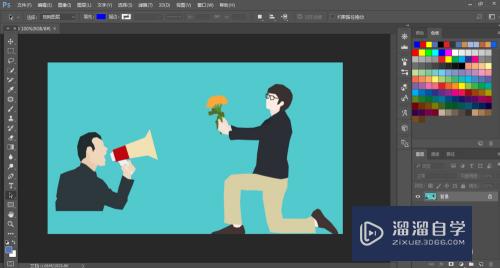
第2步
然后新建一个图层1,填充红色。
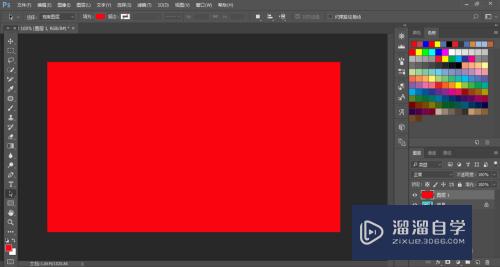
第3步
然后再新建一个图层2,填充蓝色。
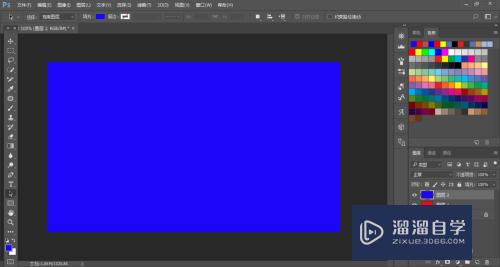
第4步
然后我们选择图层2,执行图层-排列-后移一层,此时图层2向下移动一层,图层1移到顶部。
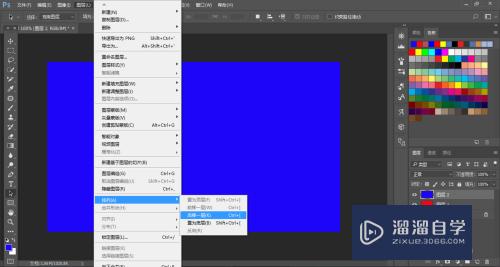
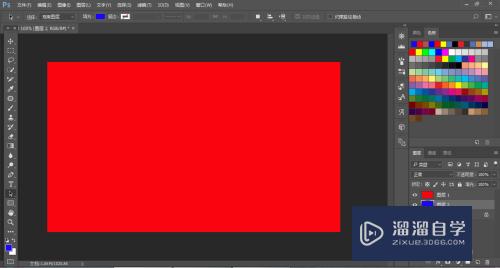
第5步
我们也可以选择要移动的图层,直接按住鼠标拖动图层,这样也可以改变图层的位置,如下图,我按住图层1向下拖动,把图层1移动到了第二层。
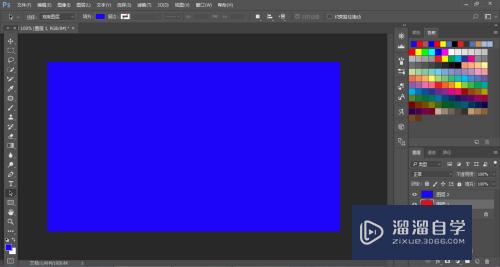
总结:
1、打开PS,导入图片。
2、新建两张画布,填充红色和蓝色。
3、执行图层-排列-后移一层。
4、直接按住鼠标拖动图层。
注意/提示
上面就是“PS怎么改变图层顺序?”这篇文章的所有内容了,相信大家也都认真的阅读完了,如果在学习的过程中遇到问题,不妨重新再的阅读下文章,相信大家都能够轻松解决眼下的问题。
相关文章
距结束 05 天 09 : 09 : 01
距结束 00 天 21 : 09 : 01
首页








